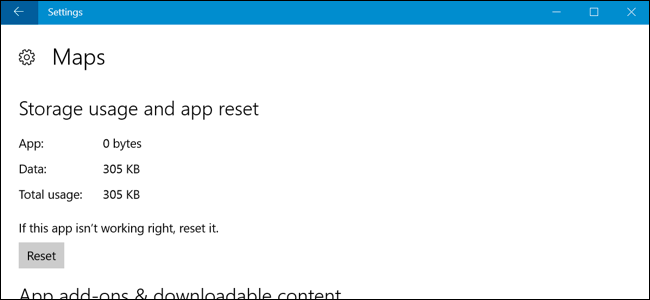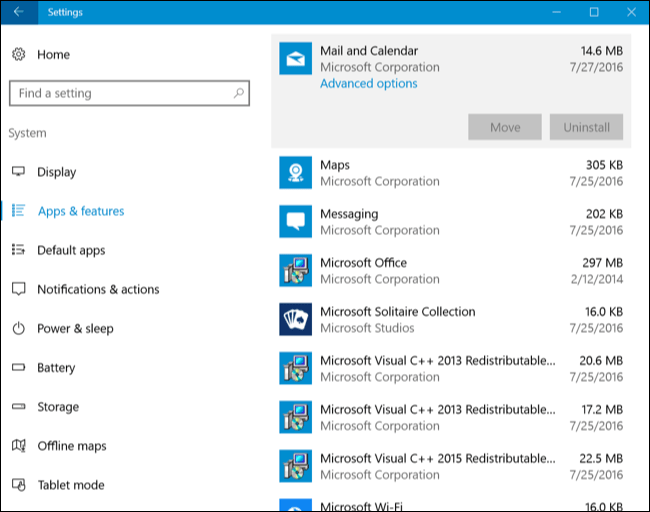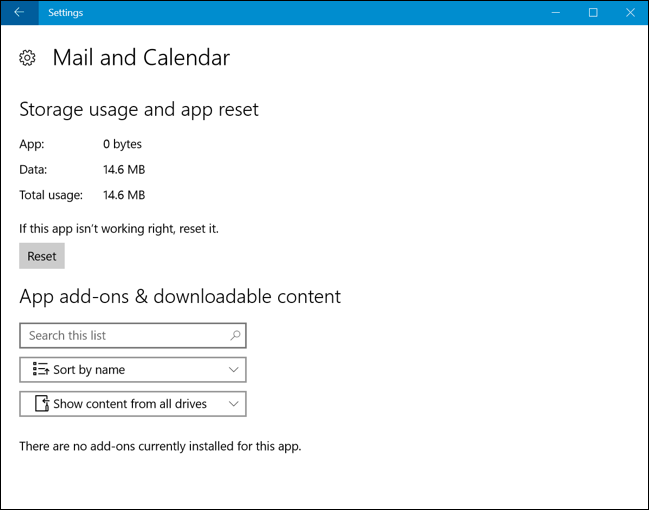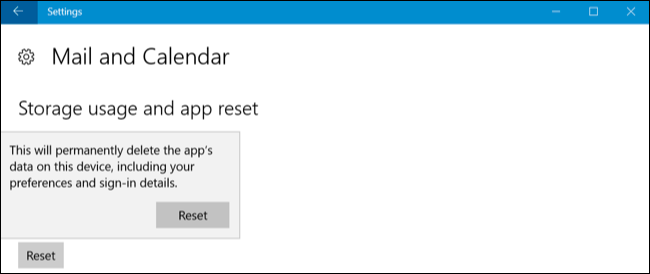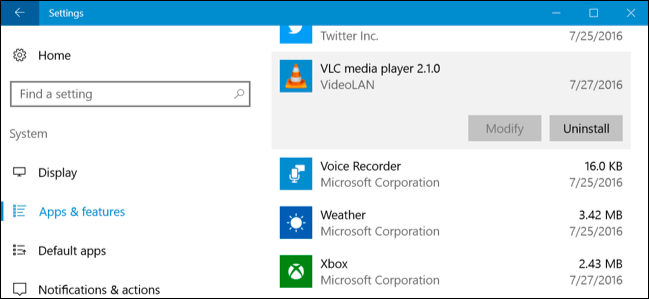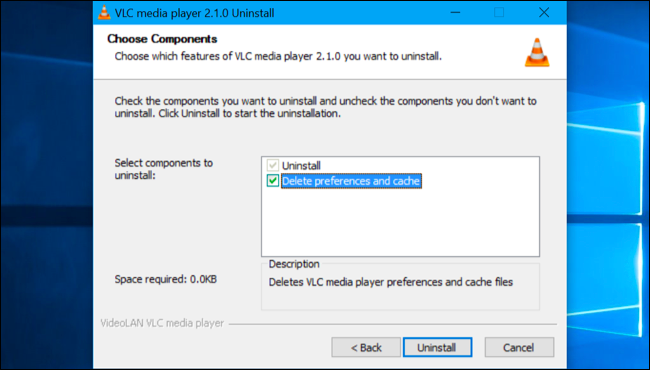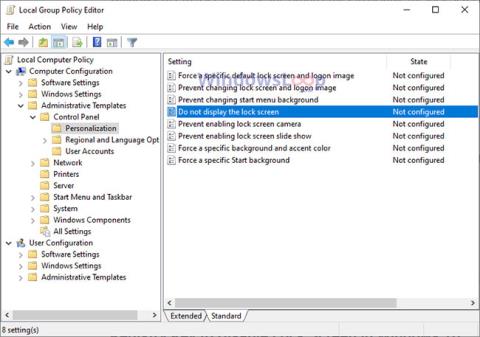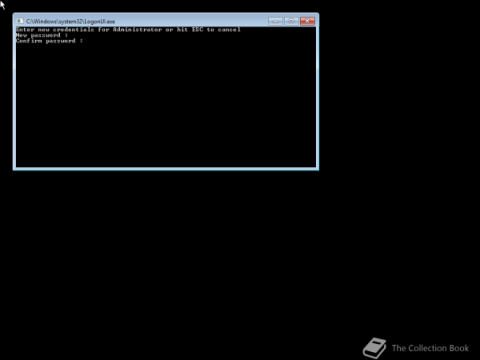З ювілейним оновленням Windows 10 користувачі можуть легко скинути дані програми без необхідності видаляти або перевстановлювати програму. Користувачі можуть скинути дані програми, якщо програма виходить з ладу або ви просто хочете відновити налаштування програми за замовчуванням.
Зауважте, що процес скидання знищить усі налаштування та дані кешу програми, тому після завершення процесу скидання потрібно налаштувати програму знову.
Ця нова опція працює лише з програмами «Універсальної платформи Windows», програмами, встановленими з Магазину Windows.
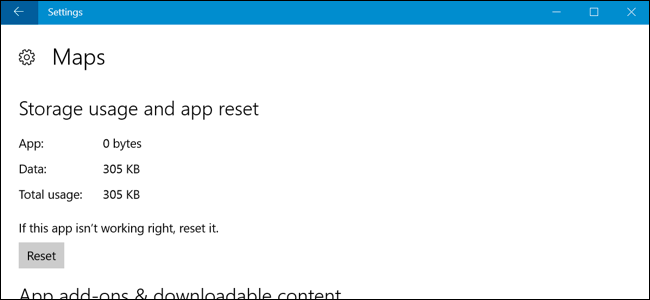
1. Як скинути дані програми Universal Windows Platform у Windows 10?
Щоб скинути дані програми в Windows 10, спочатку відкрийте програму «Параметри» в меню «Пуск». У вікні налаштувань клацніть Система => Додаток і функції .
Знайдіть і виберіть програму, яку потрібно скинути, у списку встановлених програм. Натисніть посилання Додаткові параметри під назвою програми.
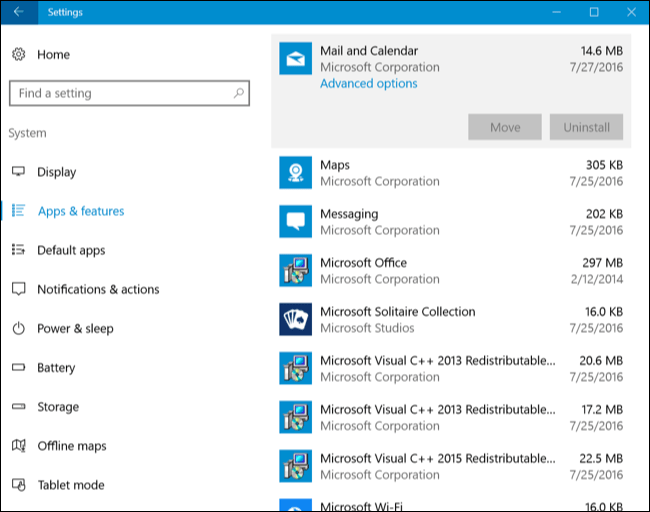
Натисніть «Скинути» , щоб скинути налаштування програми.
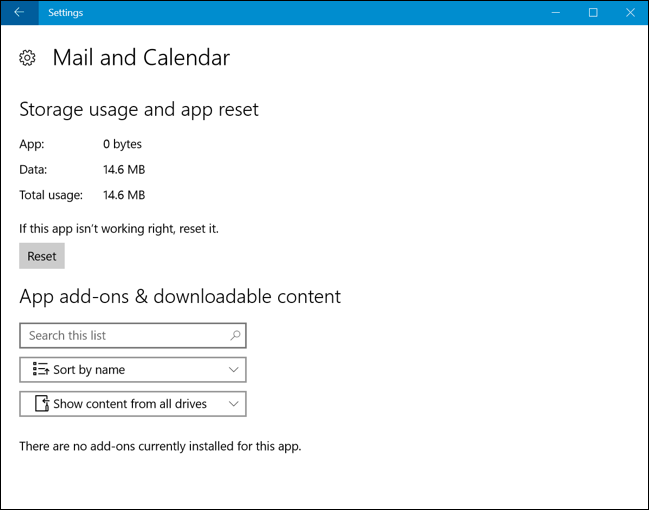
Продовжуйте натискати «Скинути» ще раз, щоб підтвердити, що ви хочете видалити дані програми.
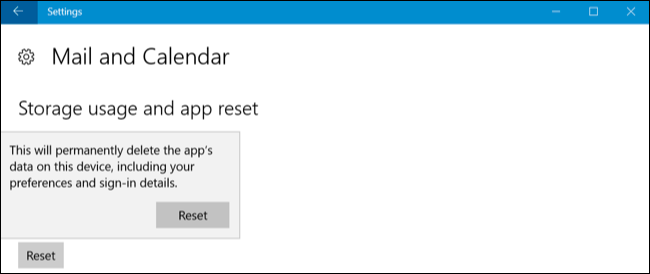
2. Як скинути робочі програми Windows?
Немає можливості скинути налаштування робочого столу Windows. Якщо ви виберете програму для настільного комп’ютера у списку програм і функцій, яку потрібно скинути, ви не побачите там посилання «Додаткові параметри».
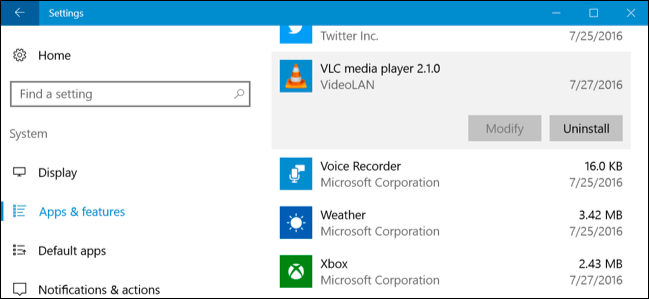
У цьому випадку ви повинні шукати спеціальні параметри, інтегровані в кожну програму. Деякі програми мають вбудовані параметри скидання налаштувань за замовчуванням. Однак деякі інші програми вимагають від вас «покопатися» в системних файлах і видалити певні папки програми в папці Application Data (%APPDATA%).
У багатьох інших випадках, щоб скинути налаштування програми, вам доведеться видалити програму, вибрати опцію видалення будь-яких налаштувань програми під час процесу видалення, а потім повторно інсталювати програму.
Щоб видалити дані програми Desktop, вам потрібно знайти певну опцію, вбудовану в програму. Для цього ви можете зайти в Інтернет, щоб знайти назву програми та скинути налаштування або знайти іншу подібну інформацію.
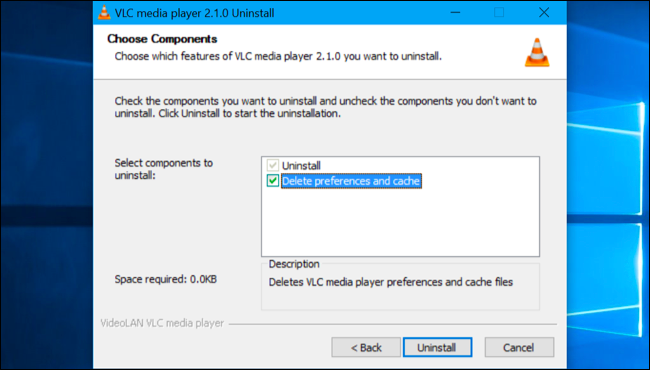
Зверніться до інших статей нижче:
Удачі!